使用Windows7系统的用户都知道,这个版本的系统有自带的防火墙功能,能够拦截很多的危险内容,但是防火墙还能够进行升级,那么win7的防火墙究竟要如何进行优化,本期咱们就针对这个问题来进行讲解,想要优化的用户们,跟随着小编的步伐一起来看看吧。
win7优化防火墙方法
1、首先,在开始菜单中打开控制面板界面。然后在控掉面板中,以类别为查看方式,找到“系统和安全”选项,打开后找到“Windows防火墙”项。
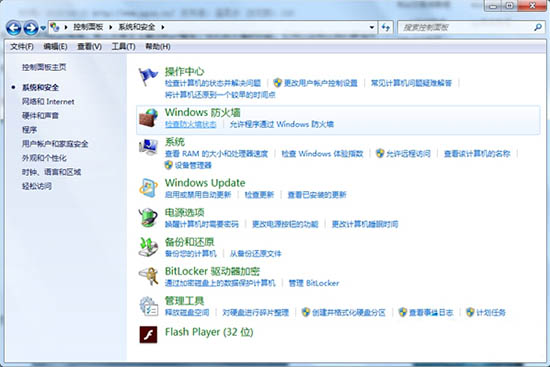
2、然后在打开的Windows防火墙面板中,点击左侧导航栏里面的“允许程序或功能通过Windows防火墙”。
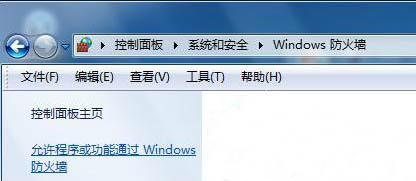
3、在打开的面板中,可以看到所有可以连接网络的程序。如果要将程序禁用,可以选中后,再点击下面的“删除”按钮就行了,如果要给程序添加可以访问网络,那么就单击右下角处的“允许另一程序”选项。

4、接着在打开的添加程序对话框中,将其列表中要添加的程序加进去就行了。
上述内容便是关于win7优化防火墙的操作方法,按照步骤就可以优化成功,希望本篇文章的内容能够帮助用户们解答疑惑。
win7系统防火墙怎么优化
使用过XP系统,再来使用win7系统,那么你肯定注意过Win7增加了优化防火墙的功能,它可以实现让我们更加方便地通过设置防火墙来禁止或允许相应程序访问网络。其实这么设置还有一个好处,就是在面对一些莫名其妙的浏览软件或者恶意软件,我们可以将其禁用掉。下面与小编一起来看看怎么优化防火墙设置吧。
一、首先,在win7 64位纯净版桌面开始菜单中,打开控制面板界面。然后在控掉面板中,以类别为查看方式,找到“系统和安全”选项,打开后找到“Windows防火墙”项。
二、然后在打开的Windows防火墙面板中,点击左侧导航栏里面的“允许程序或功能通过Windows防火墙”。
三、在打开的面板中,可以看到所有可以连接网络的程序。如果要将程序禁用,可以选中后,再点击下面的“删除”按钮就行了。如果要给程序添加可以访问网络,那么就单击右下角处的“允许另一程序”选项。
四、接着在打开的添加程序对话框中,将其列表中要添加的程序加进去就行了。
Win7系统怎么优化防火墙功能
只要安装了安全软件(功能重复),就会自动关闭系统中的防火墙(系统的内部机制决定)。
①在运行中输入:firewall.cpl 按回车键,就能打开防火墙设置。
②高级设置
③打开出、入站规则→根据要求进行设置即可。
④如果打不开防火墙,开始→运行里输入:services.msc,回车,打开服务。找到Windows Defender和Windows Firewall设置为自动启动即可。打不开点击属性,将启动类型设置成自动,之后再启动→确定。
